Plánování správy nákladů na Azure Batch
Tento článek popisuje, jak plánujete a spravujete náklady na Službu Azure Batch. Před nasazením služby můžete pomocí cenové kalkulačky Azure odhadnout náklady na Službu Azure Batch. Později při nasazování prostředků Azure zkontrolujte odhadované náklady.
Jakmile začnete spouštět úlohy Batch, nastavte rozpočty a monitorujte náklady pomocí funkcí služby Cost Management. Můžete také zkontrolovat předpokládané náklady a identifikovat trendy útraty a identifikovat oblasti, ve kterých chcete jednat. Náklady na Službu Azure Batch představují jenom část měsíčních nákladů na faktuře za Azure. I když tento článek vysvětluje, jak naplánovat a spravovat náklady na službu Azure Batch, účtuje se vám všechny služby a prostředky Azure používané ve vašem předplatném Azure, včetně služeb třetích stran.
Požadavky
Analýza nákladů ve službě Cost Management podporuje většinu typů účtů Azure, ale ne všechny. Úplný seznam podporovaných typů účtů si můžete prohlédnout v článku Vysvětlení dat služby Cost Management. Pokud chcete zobrazit data o nákladech, potřebujete alespoň přístup pro čtení pro účet Azure. Informace o přiřazování přístupu k datům služby Microsoft Cost Management najdete v tématu Přiřazení přístupu k datům.
Odhad nákladů před použitím služby Azure Batch
Před přidáním virtuálních počítačů můžete odhadnout náklady pomocí cenové kalkulačky Azure.
Na kartě Produkty přejděte do části Výpočty nebo na panelu hledání vyhledejte Batch. na dlaždici Batch vyberte Přidat k odhadu a posuňte se dolů do části Odhad .
Všimněte si, že Azure Batch je bezplatná služba a že náklady spojené se službou Azure Batch jsou určené pro podkladové prostředky, na kterých běží vaše úlohy. Při přidávání služby Azure Batch do odhadu cenová kalkulačka automaticky vytvoří výběr pro cloudové služby a virtuální počítače. Další informace o službách Azure Cloud Services a virtuálních počítačích Azure najdete v dokumentaci k jednotlivým produktům. Co potřebujete vědět o odhadovaných nákladech služby Azure Batch, je to, že virtuální počítače jsou nejvýznamnějším prostředkem.
V rozevíracích sadě vyberte možnosti. Můžete si vybrat z různých možností. Možnosti, které mají největší dopad na celkový odhad, jsou operační systém vašeho virtuálního počítače, licence operačního systému(pokud je k dispozici), velikost virtuálního počítače, kterou vyberete v části INSTANCE, počet vybraných instancí a doba, po kterou se mají instance spouštět.
Všimněte si, že se při výběru různých možností změní celkový odhad. Odhad se zobrazí v horním rohu a v dolní části oddílu Odhad .
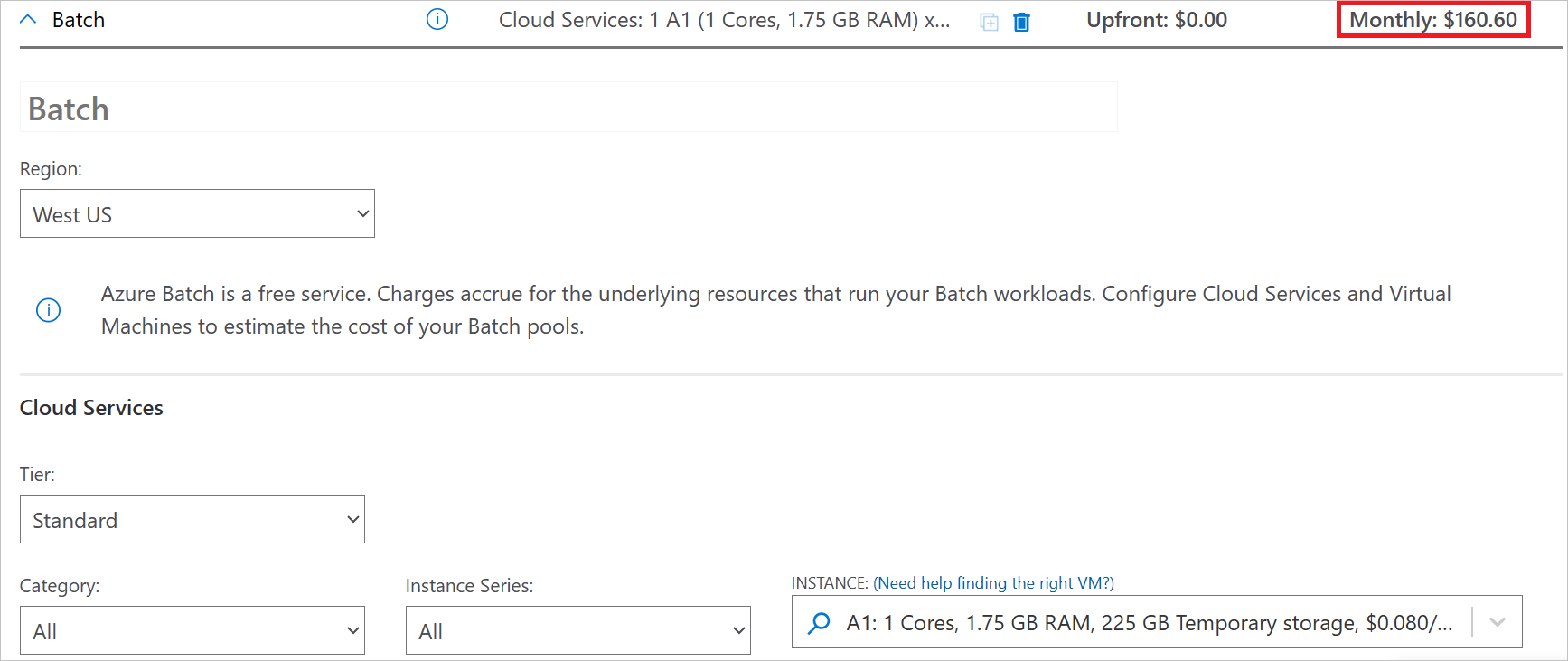
Vysvětlení úplného fakturačního modelu pro Azure Batch
Azure Batch běží na infrastruktuře Azure, která při nasazování nových prostředků nabíhá náklady. Je důležité si uvědomit, že můžou narůstat další náklady na infrastrukturu.
Jak se vám účtují poplatky za Azure Batch
Azure Batch je bezplatná služba. Pro samotnou službu Batch nejsou žádné náklady. Za základní výpočetní prostředky a softwarové licence používané ke spouštění úloh Batch se ale můžou účtovat poplatky. Náklady můžou vzniknout z virtuálních počítačů ve fondu, přenosu dat z virtuálního počítače nebo ze vstupních nebo výstupních dat uložených v cloudu.
Náklady, které můžou nabíhání služby Azure Batch
I když samotná služba Batch je bezplatná, mnoho základních prostředků, které spouští vaše úlohy, nejsou. Tady jsou některé z nich:
- Virtual Machines
- Další informace onákladechch
- Každý virtuální počítač ve fondu vytvořeném pomocí konfigurace virtuálního počítače má přidružený disk s operačním systémem, který používá disky spravované Azure. Disky spravované v Azure mají další náklady a jiné úrovně výkonu disků mají také jiné náklady.
- Úložiště
- Když se aplikace nasadí do virtuálních počítačů uzlů Batch pomocí balíčků aplikací, budou se vám účtovat prostředky Azure Storage, které vaše balíčky aplikací spotřebovávají. Účtuje se vám také úložiště všech vstupních nebo výstupních souborů, jako jsou soubory prostředků a další data protokolu.
- Obecně platí, že náklady na data úložiště přidružená ke službě Batch jsou mnohem nižší než náklady na výpočetní prostředky.
- V některých případech nástroj pro vyrovnávání zatížení
- Síťové prostředky
- Pro fondy konfigurace virtuálních počítačů se používají standardní nástroje pro vyrovnávání zatížení, které vyžadují statické IP adresy. Nástroje pro vyrovnávání zatížení používané službou Batch jsou viditelné pro účty nakonfigurované v režimu předplatného uživatele, ale ne pro účty v režimu služby Batch.
- Standardní nástroje pro vyrovnávání zatížení účtují poplatky za všechna data předávaná do a z virtuálních počítačů fondu Batch. Vyberte rozhraní API služby Batch, která načítají data z uzlů fondu (například Get Task/Node File), balíčků aplikací úkolů, souborů prostředků a výstupních souborů a imagí kontejnerů se účtují poplatky.
- Virtual Network
- V závislosti na tom, jaké služby používáte, může vaše řešení Batch účtovat další poplatky. Mezi služby běžně používané se službou Batch, které můžou mít přidružené náklady, patří:
- Application Insights
- Data Factory
- Azure Monitor
Náklady můžou nabíhají po odstranění prostředku.
Po odstranění prostředků Azure Batch můžou existovat následující prostředky. Náklady se u nich budou i nadále načítat, dokud je neodstraníte.
- Virtuální počítač
- Všechny disky nasazené jinak než operační systém a místní disky
- Ve výchozím nastavení se disk s operačním systémem odstraní s virtuálním počítačem, ale nejde ho nastavit při vytváření virtuálního počítače.
- Virtuální síť
- Pokud je to možné, můžete virtuální síťovou kartu a veřejnou IP adresu nastavit tak, aby se odstranily společně s vaším virtuálním počítačem.
- Šířka pásma
- Load Balancer
U virtuálních sítí se jedna virtuální síť účtuje podle předplatného a oblasti. Virtuální sítě nemůžou zahrnovat oblasti ani předplatná. Za nastavení privátních koncových bodů v nastavení virtuálních sítí se můžou účtovat také poplatky.
Šířka pásma se účtuje podle využití; čím více dat se přenesou, tím více se vám budou účtovat poplatky.
Použití zálohy na Azure se službou Azure Batch
I když je Azure Batch bezplatnou službou, můžete platit za základní poplatky za prostředky pomocí kreditu zálohy na Azure. Kredit zálohy na Azure ale nejde použít k úhradě poplatků za produkty a služby jiných výrobců, včetně produktů a služeb z Azure Marketplace.
Zobrazení analýzy nákladů a vytváření rozpočtů
Při používání prostředků Azure se službou Azure Batch se vám účtují náklady. Náklady na jednotku využití prostředků Azure se liší podle časových intervalů (sekund, minut, hodin a dnů) nebo podle využití jednotek (bajty, megabajty atd.). Jakmile se využití prostředků Azure spustí, budou se účtovat náklady a náklady se zobrazí v analýze nákladů. Microsoft Cost Management umožňuje plánovat, analyzovat a snižovat výdaje, abyste maximalizovali investice do cloudu. Můžete zobrazit a filtrovat náklady služby Batch, které se mají zobrazit a filtrovat, předpovídat budoucí náklady a nastavit limity útraty s upozorněními, když jsou tyto limity dosaženy.
Na webu Azure Portal můžete vytvářet rozpočty a upozornění útraty pro fondy Batch nebo účty Batch. Rozpočty a upozornění jsou užitečné pro upozorňování zúčastněných stran na případná rizika přetížení, i když je možné, že upozornění útraty budou zpožděná a mírně překročí rozpočet.
Následující snímek obrazovky ukazuje příklad zobrazení analýzy nákladů pro předplatné, které je filtrované tak, aby zobrazovalo pouze kumulované náklady spojené se všemi účty Batch. Nižší grafy ukazují, jak se dají celkové náklady na vybrané období zařadit do kategorií podle spotřebované služby, umístění a měřiče. I když se jedná o příklad, který není určen k reflexi nákladů, které se můžou zobrazit pro vaše předplatná, je typické, že největší náklady jsou určené pro virtuální počítače přidělené uzlům fondu Batch.
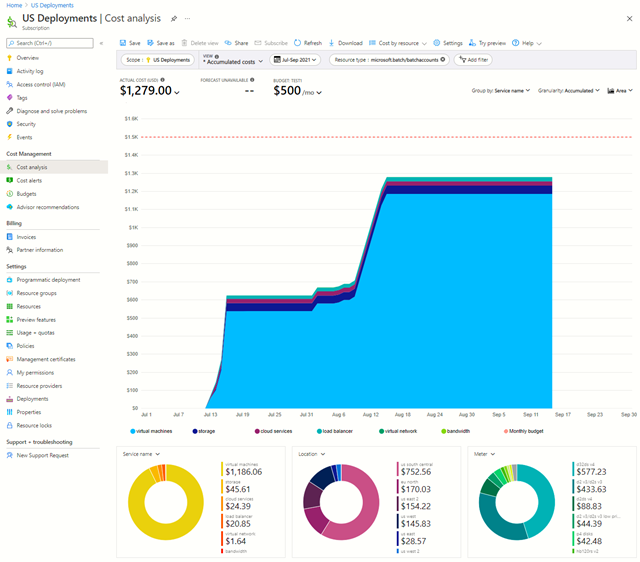
Další úroveň podrobností analýzy nákladů lze získat zadáním filtru prostředků . Pro účty Batch jsou tyto hodnoty název účtu Batch plus název fondu. To vám umožní zobrazit náklady na konkrétní fond, více fondů nebo jeden nebo více účtů.
Zobrazení analýzy nákladů pro fond Batch
Režim přidělování fondů služby Batch
Pro účty Batch vytvořené v režimu přidělování fondů služby Batch:
- Na webu Azure Portal zadejte nebo vyberte Cost Management a fakturace .
- V části Rozsahy fakturace vyberte své předplatné.
- V části Správa nákladů vyberte Analýza nákladů.
- Vyberte Přidat filtr. V prvním rozevíracím seznamu vyberte Prostředek.
- V druhém rozevíracím seznamu vyberte fond Batch. Když je fond vybraný, zobrazí se analýza nákladů pro váš fond. Následující snímek obrazovky ukazuje ukázková data.
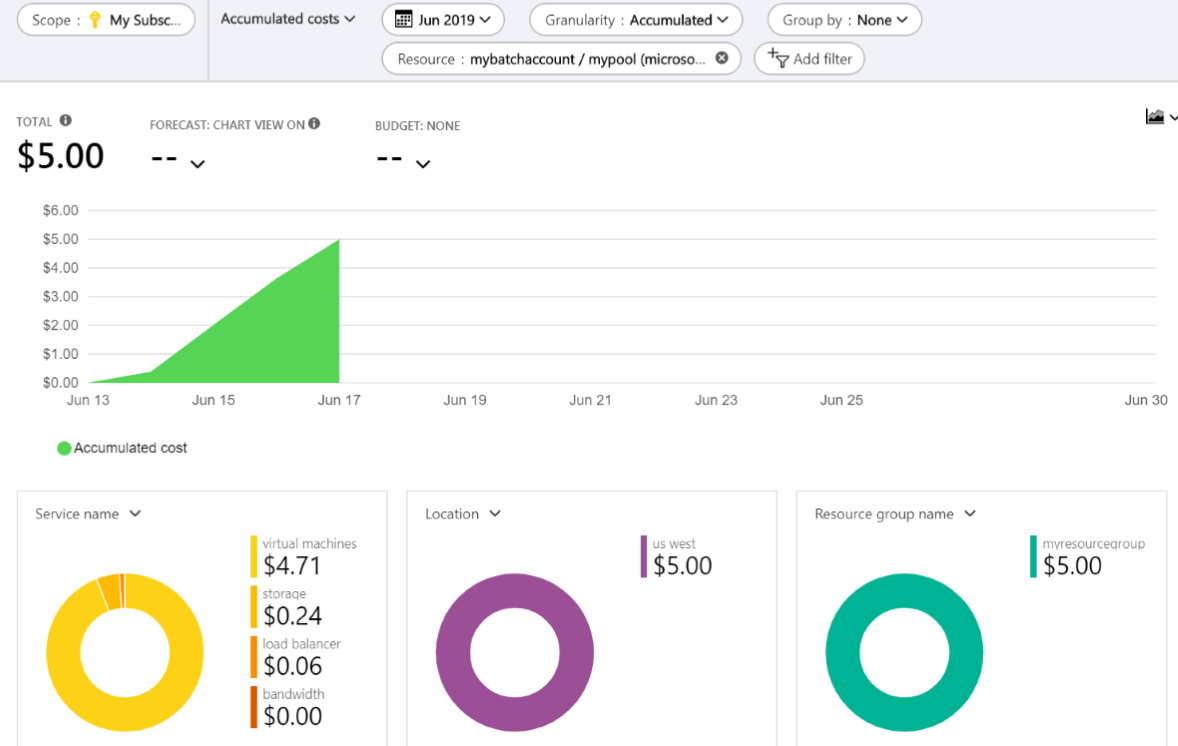
Výsledná analýza nákladů ukazuje náklady na fond a také prostředky, které k tomuto nákladům přispívají. V tomto příkladu jsou virtuální počítače používané ve fondu cenově nejvýhodnějším prostředkem.
Poznámka:
Fond v tomto příkladu používá konfiguraci virtuálního počítače, která se doporučuje pro většinu fondů a účtují se na základě cenové struktury služby Virtual Machines. Fondy, které používají konfiguraci cloudových služeb, se účtují na základě cenové struktury cloudových služeb.
Značky je možné přidružit k účtům Batch, což umožňuje použití značek k dalšímu filtrování nákladů. Značky lze například použít k přidružení informací o projektu, uživateli nebo skupině k účtu Batch. Značky momentálně nelze přidružit k fondům služby Batch.
Režim přidělování fondů předplatného uživatele
Pro účty Batch vytvořené v režimu přidělování fondů předplatného uživatele:
- Na webu Azure Portal zadejte nebo vyberte Cost Management a fakturace .
- V části Rozsahy fakturace vyberte své předplatné.
- V části Správa nákladů vyberte Analýza nákladů.
- Vyberte Přidat filtr. V prvním rozevíracím seznamu vyberte Značka.
- V druhém rozevíracím seznamu vyberte název fondu.
- Ve třetím rozevíracím seznamu vyberte fond Batch. Když je fond vybraný, zobrazí se analýza nákladů pro váš fond. Následující snímek obrazovky ukazuje ukázková data.
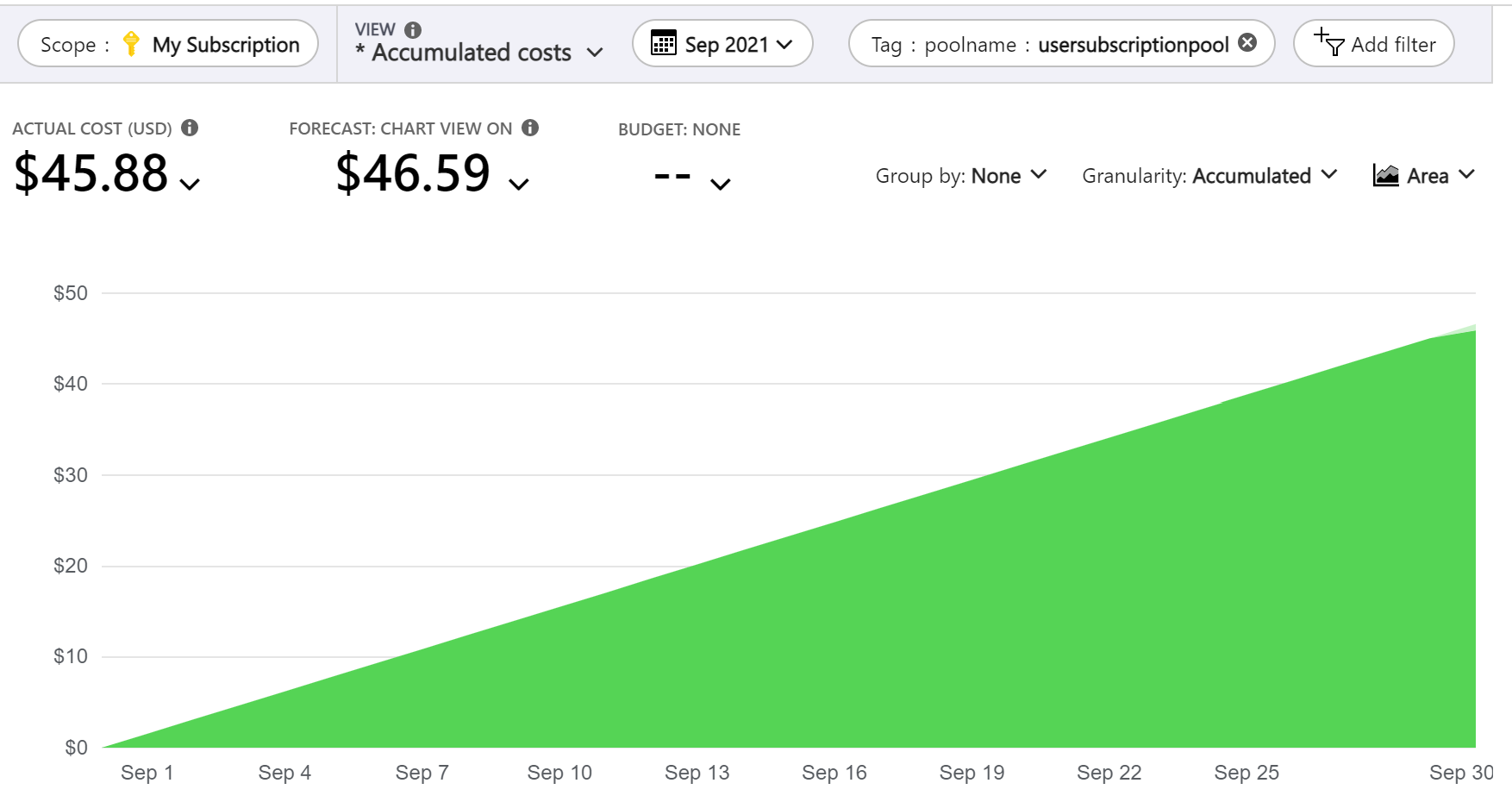
Všimněte si, že pokud chcete zobrazit data nákladů pro všechny fondy v účtu Batch předplatného uživatele, můžete v druhém rozevíracím seznamu vybrat název účtu batch a název účtu Batch ve třetím rozevíracím seznamu.
Poznámka:
Fondy vytvořené účty Batch předplatného uživatele se nezobrazují ve filtru prostředků , ale jejich využití se stále zobrazuje při filtrování pro "virtuální počítače" pod názvem služby.
Vytvoření rozpočtu pro fond Batch
Rozpočty se dají vytvářet a zobrazovat upozornění na náklady, když se dosáhne různých procent rozpočtu, například 60 %, 80 % a 100 %. Rozpočty můžou určovat jeden nebo více filtrů, takže můžete monitorovat a upozorňovat na náklady na účty Batch s různými podrobnostmi.
- Na stránce Analýza nákladů vyberte Rozpočet: žádná.
- Vyberte Vytvořit nový rozpočet >.
- Pomocí výsledného okna nakonfigurujte rozpočet speciálně pro váš fond. Další informace najdete v tématu Kurz: Vytváření a správa rozpočtů Azure.
Minimalizace nákladů spojených se službou Azure Batch
V závislosti na vašem scénáři můžete chtít co nejvíce snížit náklady. Zvažte použití jedné nebo více těchto strategií k maximalizaci efektivity úloh a snížení potenciálních nákladů.
Omezení využití uzlu fondu
Největší náklady spojené s používáním služby Batch jsou obvykle z virtuálních počítačů přidělených pro uzly fondu. U fondů konfigurace virtuálních počítačů můžou přidružené spravované disky používané pro disky operačního systému virtuálního počítače také významně přispět k nákladům.
Vyhodnoťte aplikaci Batch a zjistěte, jestli uzly fondu dobře využívají úlohy nebo jestli jsou uzly fondu nečinné po delší dobu, než se očekává. Může být možné snížit počet přidělených uzlů fondu, snížit míru vertikálního navýšení kapacity uzlů fondu nebo zvýšit míru vertikálního snížení kapacity, aby se zvýšilo využití.
Kromě vlastního monitorování vám metriky Batch můžou pomoct identifikovat uzly, které jsou přidělené, ale v nečinném stavu. Pro většinu stavů uzlů fondu můžete vybrat metriku, která se má zobrazit pomocí metrik monitorování služby Batch na webu Azure Portal. Můžete si prohlédnout počet nečinných uzlů a Spuštěný počet uzlů, abyste mohli například indikovat, jak dobře se uzly fondu využívají.
Ujistěte se, že uzly fondu můžou spouštět úlohy.
Přidělené uzly, které jsou uvedené pro fond, obvykle účtují náklady, ale uzly fondu mohou být ve stavu, kdy nelze spouštět úkoly, například nepoužitelné nebo starttaskfailed. K monitorování a detekci této kategorie virtuálního počítače je možné použít rozhraní API služby Batch nebo metriky. Důvod těchto stavů je pak možné určit a provést nápravnou akci, aby se snížily nebo eliminovaly tyto uzly, které nejsou v pořádku.
Použití správné velikosti virtuálního počítače uzlu fondu
Ujistěte se, že se používá příslušná velikost virtuálního počítače, aby byly virtuální počítače při spouštění úloh dobře využité a zároveň poskytovaly výkon potřebný k dokončení úloh v požadovaném čase. Virtuální počítače uzlů fondu můžou být v některých situacích nedostatečně využité, například nízké využití procesoru. Náklady se dají uložit výběrem velikosti virtuálního počítače s nižší cenou.
Pokud chcete zjistit využití virtuálních počítačů, můžete se přihlásit k uzlu při spouštění úloh pro zobrazení dat o výkonu nebo použití funkcí monitorování, jako je Application Insights, k získání dat o výkonu z uzlů fondu.
Snížení požadavků na uzly pomocí slotů fondu
Pro fond je možné zadat více slotů úkolů, aby se na každém uzlu mohl spustit odpovídající počet úkolů paralelně. Sloty úloh fondu je možné použít ke snížení počtu uzlů používaných ve fondu výběrem větších velikostí virtuálních počítačů a paralelním spouštěním více úloh na uzlu, aby se zajistilo, že je uzel dobře využitý. Pokud jsou uzly nedostatečně využité, je možné sloty použít ke zvýšení využití. Například pro jednovláknovou úlohu může být nakonfigurovaný jeden slot na jádro. Je také možné mít více slotů než jádra. To se dá použít, pokud aplikace výrazně čeká na volání externích služeb, například jeden příklad.
Nastavení taskSchedulingPolicy , které pomáhá zajistit, aby pack se virtuální počítače využívaly co nejvíce, s jednodušším škálováním, které umožňuje odebrat uzly, které neběží žádné úlohy.
Použití spotových virtuálních počítačů Azure
Spotové virtuální počítače Azure snižují náklady na úlohy Batch tím, že využívají nadbytečnou výpočetní kapacitu v Azure. Když ve fondech zadáte spotové virtuální počítače, služba Batch použije tento nadbytečný výkon ke spuštění vaší úlohy. Pokud místo vyhrazených virtuálních počítačů používáte spotové virtuální počítače, můžete ušetřit značné náklady. Mějte na paměti, že spotové virtuální počítače nejsou vhodné pro všechny úlohy, protože nemusí být k dispozici kapacita pro přidělení nebo se mohou předem uvolnit.
Použití dočasných disků s operačním systémem
Uzly fondu ve výchozím nastavení používají spravované disky, za které se účtují náklady. Fondy konfigurace virtuálních počítačů v některých velikostech virtuálních počítačů můžou používat dočasné disky s operačním systémem, které vytvářejí disk s operačním systémem v mezipaměti virtuálního počítače nebo dočasné ssd, aby se zabránilo dodatečným nákladům spojeným se spravovanými disky.
Nákup rezervací pro instance virtuálních počítačů
Pokud chcete službu Batch používat po dlouhou dobu, můžete snížit náklady na virtuální počítače pomocí rezervací Azure pro vaše úlohy. Sazba za rezervaci je výrazně nižší než průběžná sazba. Instance virtuálních počítačů používané bez rezervace se účtují podle tarifu průběžných plateb. Při nákupu rezervace se uplatní sleva za rezervaci. Když se zavazujete k ročnímu nebo tříletému plánu pro instance virtuálních počítačů, použijí se významné slevy na využití virtuálních počítačů, včetně virtuálních počítačů spotřebovaných prostřednictvím fondů Batch.
Je důležité si uvědomit, že sleva za rezervaci je "use-it-or-lose-it-it". Pokud se na hodinu nepoužívají žádné odpovídající prostředky, přijdete o množství rezervace za danou hodinu. Nevyužité rezervované hodiny nelze přenést dál, a proto jsou ztraceny, pokud se nepoužívají. Dávkové úlohy často škálují počet přidělených virtuálních počítačů podle zatížení a mají různou zátěž, včetně období, kdy není zatížení. Proto je potřeba vzít v úvahu určení částky rezervace vzhledem ke ztrátě rezervovaných hodin, pokud se virtuální počítače Batch vertikálně navyšují pod množství rezervace.
Použití automatického škálování
Automatické škálování dynamicky škáluje počet virtuálních počítačů ve vašem fondu Batch na základě požadavků aktuální úlohy. Když škálujete fond na základě doby životnosti úlohy, automatické škálování zajistí vertikální navýšení kapacity virtuálních počítačů a jejich použití pouze v případě, že je potřeba provést úlohu. Po dokončení úlohy nebo když nejsou žádné úlohy, virtuální počítače se automaticky škálují dolů, aby se ušetřily výpočetní prostředky. Škálování umožňuje snížit celkové náklady na řešení Batch jenom pomocí potřebných prostředků.
Další kroky
- Přečtěte si další informace o službě Microsoft Cost Management a fakturaci.
- Přečtěte si o používání spotových virtuálních počítačů Azure se službou Batch.